Come vedere i gruppi di una persona su Facebook
Qualche settimana fa, un tuo collega ti aveva consigliato di iscriverti a un gruppo su Facebook del quale, però, non ricordi più il nome. Ogni tua ricerca sul celebre social network non ha dato l'esito sperato ma, prima di disturbare nuovamente il tuo collega e fare brutta figura per la tua dimenticanza, vorresti provare a risalire al nome del gruppo scartabellando nel tuo e nel suo profilo. Ho indovinato, vero? Allora lasciati dire che oggi è proprio il tuo giorno fortunato!
Nei prossimi paragrafi, infatti, ti spiegherò come vedere i gruppi di una persona su Facebook, in modo da risalire a quelli ai quali è iscritta una determinata persona. Come noterai, infatti, ti fornirò la procedura dettagliata per visualizzare la lista dei gruppi Facebook che gestisci e/o ai quali sei iscritto (in modo da recuperare il nome del gruppo che ora hai dimenticato, se ti eri già iscritto ad esso).
Come dici? È proprio quello che volevi sapere? Allora non indugiare oltre e approfondisci sùbito l'argomento. Mettiti comodo, ritagliati cinque minuti di tempo libero da dedicare alla lettura dei prossimi paragrafi e segui attentamente le indicazioni che sto per darti. Sono sicuro che, mettendo in pratica le mie “dritte”, riuscirai a scoprire a quali gruppi sono iscritti le persone di tuo interesse. Detto ciò, a me non resta altro che augurarti una buona lettura e farti un grosso in bocca al lupo per tutto!
Indice
- Informazioni preliminari
- Come vedere i propri gruppi su Facebook
- Come vedere i gruppi degli amici su Facebook
Informazioni preliminari
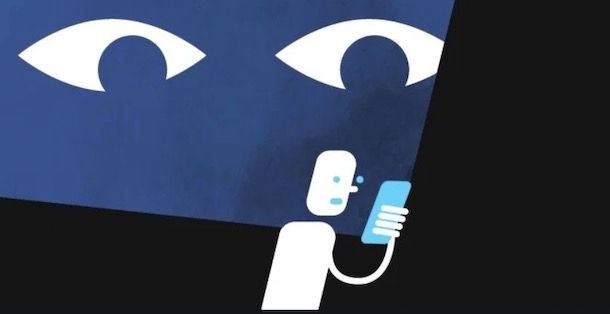
Prima di entrare nel vivo di questo tutorial e spiegarti come vedere i gruppi di una persona su Facebook, è necessario fare una doverosa premessa. Infatti, devi sapere che sul celebre social network è possibile vedere l'elenco delle pagine seguite da un determinato utente ma non è più consentito visualizzare la lista dei gruppi ai quali esso è iscritto.
Detto ciò, sarai contento di sapere che esiste una soluzione alternativa che consente di conoscere a quali gruppi è iscritta una persona, a patto che quest'ultima sia tra le tue amicizie. Tuttavia, tale procedura non è valida per un gruppo segreto su Facebook: può essere messa in pratica solo per i gruppi pubblici e per i gruppi privati.
Come vedere i propri gruppi su Facebook
Se la tua intenzione è visualizzare i gruppi Facebook ai quali sei iscritto, sarai contento di sapere che la procedura da seguire è semplice e veloce. Tutto quello che devi fare è accedere alla sezione del social network dedicata ai gruppi: da qui, potrai visualizzare sia i gruppi dei quali sei amministratore che i gruppi ai quali ti sei iscritto, gestendone rapidamente le notifiche e le impostazioni. Ecco tutto in dettaglio.
Da smartphone e tablet
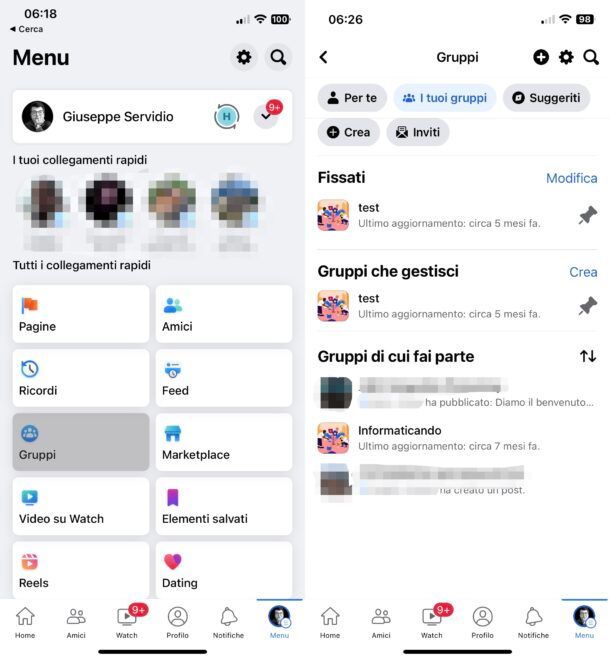
Per visualizzare i tuoi gruppi su Facebook da smartphone e tablet, avvia l'app del celebre social network per dispositivi Android o iOS/iPadOS e, se ancora non lo hai fatto, premi sul pulsante Accedi, per accedere al tuo account.
Adesso, a prescindere dal dispositivo in uso, fai tap sul bottone ☰ e pigia sulla voce Gruppi, che si trova nella parte superiore della schermata apertasi. Ora, per individuare i gruppi che gestisci e quelli di cui fai parte, premi sulla scheda I tuoi gruppi situata nella parte superiore dello schermo e il gioco è fatto.
Inoltre, premendo sulla voce Modifica posta in corrispondenza della sezione Fissati e facendo tap sull'icona della puntina posta in corrispondenza dei nomi dei gruppi associati al tuo account, che rimuovere quelli che non vuoi più visualizzare in primo piano.
Inoltre, premendo sull'icona della rotella d'ingranaggio, che si trova in alto, puoi accedere alla sezione relativa alle impostazioni dei gruppi e selezionare una delle opzioni disponibili: Notifiche per modificare le preferenze relative alle notifiche di ciascun gruppo, toccano il pulsante In primo piano relativo al gruppo di tuo interesse e scegliendo se ricevere una notifica per ogni nuovo post (Tutti i post), solamente per i post pubblicati da amici e per contenuti suggeriti (In primo piano), esclusivamente per i contenuti pubblicati dagli utenti presenti tra le tue amicizie e i post suggeriti (Post degli amici) o per ricevere una notifica solo in caso di eventuali menzioni o aggiornamenti importanti del gruppo (No); Fissati in alto, per fissare i tuoi gruppi preferiti e accedervi più rapidamente; Segui già per indicare, per ciascun gruppo, quali contenuti vedere nella sezione Notizie e Iscrizioni per uscire dai gruppi che non ti interessano più.
Da computer
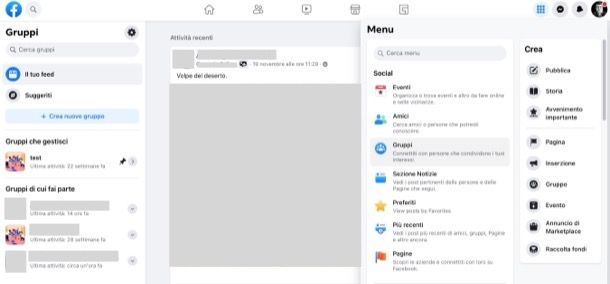
Se preferisci visualizzare l'elenco dei gruppi Facebook ai quali sei iscritto da computer, collegati alla pagina principale del celebre social network, inserisci i tuoi dati d'accesso nei campi Email o telefono e Password e fai clic sul pulsante Accedi, per accedere al tuo account.
Fatto ciò, clicca sulla voce Gruppi situata nella barra laterale di sinistra o, in alternativa, fai clic sul simbolo del quadrato bucherellato (in alto a destra) e seleziona la voce Gruppi nel menu che si apre (o, ancora, puoi semplicemente visitare questa pagina).
Nella barra laterale a sinistra della nuova pagina apertasi, puoi visualizzare i gruppi ai quali sei iscritto: Gruppi che gestisci, con i gruppi che hai creato o dei quali sei stato nominato amministratore o moderatore, e Gruppi di cui fai parte, con invece l'elenco completo dei gruppi ai quali ti sei iscritto.
A differenza dell'app di Facebook, che consente di gestire rapidamente le impostazioni di tutti i propri gruppi, da computer è necessario accedere a ciascun singolo gruppo (facendo clic sul suo nome) per modificarne le impostazioni relative alle notifiche (cliccando sul pulsante Iscrizione effettuata e poi sulla voce Gestisci le notifiche dal menu apertosi), per fissarlo (facendo clic sul bottone … e poi sulla voce Fissa il gruppo nel menu che si apre) o per uscire dal gruppo (premendo sul pulsante Iscrizione effettuata e poi sulla voce Abbandona il gruppo nel menu apertosi).
Come vedere i gruppi degli amici su Facebook
Come accennato nelle righe iniziali di questa guida, non è possibile vedere tutti i gruppi Facebook ai quali è iscritta una singola persona. Tuttavia, se l'utente di tuo interesse è tra le tue amicizie, puoi accedere alla sezione Gruppi degli amici e scoprire a quali gruppi sono iscritti i tuoi contatti, seppur con qualche limitazione.
Da smartphone e tablet
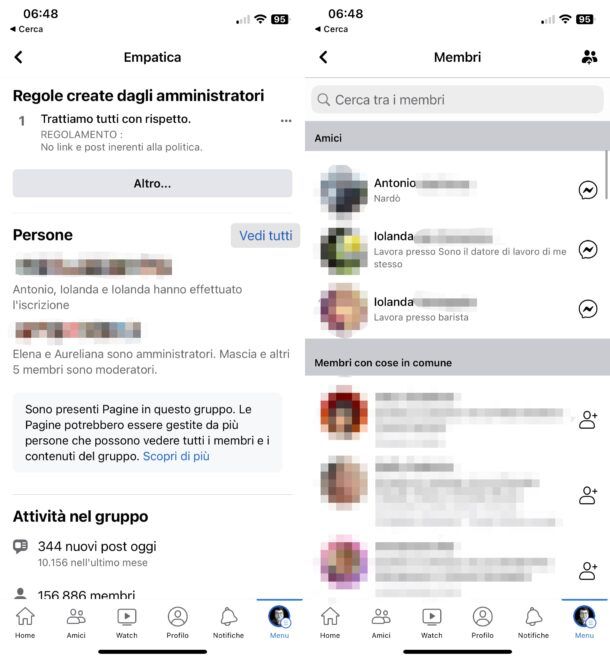
Per vedere i gruppi degli amici su Facebook da smartphone e tablet, avvia l'app del social network per dispositivi Android o iOS/iPadOS (facendo tap sull'icona della “F” bianca su sfondo blu) e, se ancora non lo hai fatto, accedi al tuo account.
Adesso, fai tap sul pulsante ☰ e, nella schermata che si apre, fai tap sulla voce Gruppi. Successivamente, pigia sulla scheda Suggeriti, scorri la nuova schermata visualizzata, individua la sezione Gruppi degli amici e premi sull'opzione Mostra tutti, per visualizzare l'elenco dei gruppi ai quali sono iscritti i tuoi amici e, per ciascun gruppo, il numero di amici che ne fanno parte.
Premi, quindi, su un gruppo Facebook, fai tap sul suo nome e, nella nuova schermata visualizzata, premi sull'opzione Vedi tutti relativa alla voce Persone. Adesso, individua la sezione Amici, per vedere l'elenco completo degli amici che sono iscritti al gruppo in questione.
Devi sapere, però, che la procedura che ti ho appena indicato vale solo se il gruppo è pubblico. Se, invece, il gruppo è privato, per visualizzare la lista dei membri iscritti (compresi i tuoi amici) devi richiedere l'iscrizione al gruppo, premendo sul pulsante Iscriviti al gruppo: a tal proposito, potrebbe esserti utile la mia guida su come entrare in un gruppo chiuso di Facebook.
Da computer
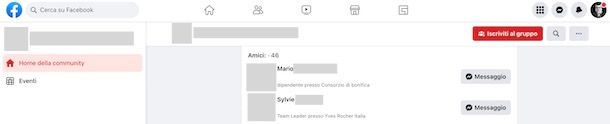
La procedura per visualizzare l'elenco dei gruppi degli amici su Facebook da computer è pressoché identica alle indicazioni che ti ho appena fornito per smartphone e tablet. Tutto quello che devi fare è accedere alla sezione Gruppi degli amici e visualizzare l'elenco dei membri iscritti a ciascun gruppo.
Per procedere, collegati dunque alla pagina principale di Facebook e, una volta effettuato l'accesso al tuo account, premi sulla voce Gruppi, visibile nella barra laterale a sinistra oppure clicca sul simbolo del quadrato bucherellato (in alto a destra) e selezionala dal menu che si apre.
Nella nuova pagina apertasi, fai clic sulla voce Suggeriti (in alto a sinistra) e individua la sezione Gruppi degli amici. Successivamente, fai clic sulla dicitura Mostra tutti, che risulta essere collocata in alto a destra della pagina (in corrispondenza della sezione Gruppi degli amici) e clicca sull'immagine di copertina di ciascun gruppo di tuo interesse, così da vedere chi vi è iscritto. Per riuscirci, fai clic sulla scheda Persone visibile nella barra contenente altre schede (sotto la foto di copertina del gruppo) e individua la sezione Amici. Per concludere, poi, clicca sulla scritta Mostra tutti, per visualizzare la lista degli amici iscritti al gruppo in questione.
Se accedendo a un gruppo visualizzi il box Informazioni su questo gruppo e l'opzione Privata, significa che il gruppo è chiuso e non è possibile visualizzare la lista degli iscritti. Per riuscire nel tuo intento, hai una sola carta a tua disposizione: entrare a far parte del gruppo cliccando sul pulsante Iscriviti al gruppo e sperare che la tua richiesta venga accettata.
A questo punto, accedi nuovamente al gruppo in questione, seleziona l'opzione Persone visibile nella barra laterale a sinistra, individua la sezione Amici e clicca sull'opzione Mostra tutti, per scoprire quali amici sono iscritti. Facile, vero?

Autore
Salvatore Aranzulla
Salvatore Aranzulla è il blogger e divulgatore informatico più letto in Italia. Noto per aver scoperto delle vulnerabilità nei siti di Google e Microsoft. Collabora con riviste di informatica e cura la rubrica tecnologica del quotidiano Il Messaggero. È il fondatore di Aranzulla.it, uno dei trenta siti più visitati d'Italia, nel quale risponde con semplicità a migliaia di dubbi di tipo informatico. Ha pubblicato per Mondadori e Mondadori Informatica.






